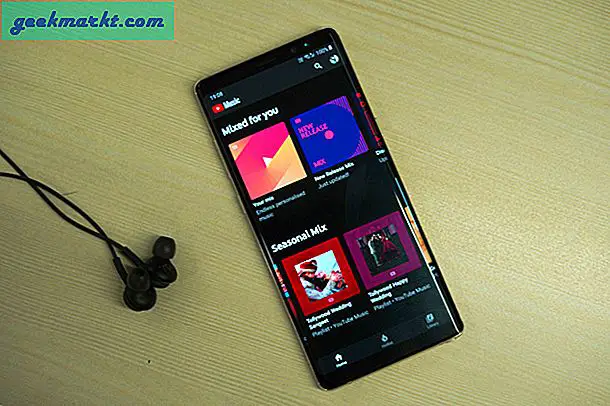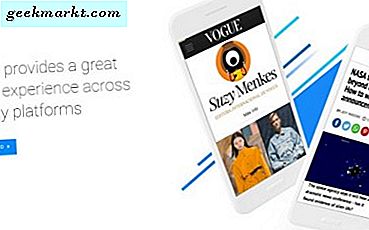कभी-कभी, अपने आप को नियंत्रित करना कठिन होता है। उत्पादक होने के लिए बहुत अधिक अनुशासन की आवश्यकता होती है और समय-समय पर खुद को खिसकाना और विचलित करना बहुत आसान होता है। क्रोम पर यादृच्छिक साइटों के माध्यम से ब्राउज़ करना कुछ भी नहीं करने का एक शानदार तरीका है। हालांकि, आसान Android ऐप्स का यह चयन आपकी मदद करके आपकी उत्पादकता को बढ़ाने में मदद करेगा क्रोम पर वेबसाइटों को ब्लॉक करें, ऐप्स तक पहुंच प्रतिबंधित करें, गुप्त मोड अक्षम करें, और बहुत कुछ।
अब, यदि आपके पास एक रूटेड एंड्रॉइड फोन है, तो आप अपने क्रोम ब्राउजर सहित किसी भी वेबसाइट को ब्लॉक करने के लिए किसी भी होस्ट फाइल एडिटर ऐप का उपयोग कर सकते हैं। लेकिन, अधिकांश लोगों के पास रूट एक्सेस नहीं है, इसलिए उनके लिए यहां आवश्यकता के आधार पर हमारे पास अलग-अलग वर्कअराउंड हैं।
एंड्रॉइड पर क्रोम ब्राउज़र पर वेबसाइटों को कैसे ब्लॉक करें, यह जानने के लिए पढ़ें।
1. ब्लॉक साइट
के लिए: जो उपयोगकर्ता क्रोम पर विशेष वेबसाइटों को ब्लॉक करना चाहते हैं
नाम आपको वह सब कुछ बताता है जो आपको जानना आवश्यक है: ब्लॉक साइट वेबसाइटों और ऐप्स दोनों तक पहुंच को अवरुद्ध करती है। वेबसाइट अवरोधक कार्यक्षमता क्रोम सहित सभी ब्राउज़रों में काम करती है। ब्लॉक साइट में फोकसमी की तरह एक वेबसाइट ब्लैकलिस्ट फ़ंक्शन है। यह आपको उन वेबसाइटों में प्रवेश करने देता है जिन्हें आप एक्सेस नहीं देना चाहते हैं और इन तक पहुंच को रोकता है।
जिस तरह से यह ऐप बिना रूट एक्सेस के काम करता है, वह बहुत ही सरल है, एक बार ऐप इंस्टॉल करने के बाद, आपको इसे एक्सेसिबिलिटी की अनुमति देनी होगी। एक बार हो जाने के बाद, ब्लॉक साइट आपके द्वारा देखी जाने वाली प्रत्येक वेबसाइट पर नज़र रखती है, और जब यह अवरुद्ध साइटों का पता लगाती है, तो यह उसके ऊपर एक ओवरले बिछा देगी।
ब्लॉक साइट में अंतर्निहित शेड्यूलिंग कार्यक्षमता भी है। आप वेबसाइट और ऐप ब्लॉक टाइमिंग के साथ-साथ ब्रेक टाइमिंग भी सेट कर सकते हैं। अनुकूलन योग्य कार्य मोड विशेष रूप से आपको अपने काम के घंटों के दौरान वेबसाइट को अवरुद्ध करने की अनुमति देता है। हालाँकि, ब्लॉक साइट सभी सकारात्मक नहीं है। महत्वपूर्ण रूप से, इसमें अनइंस्टॉल सुरक्षा का अभाव है। यदि आपके निर्णय में अचानक चूक हो जाती है तो इससे अनइंस्टॉल करना आसान हो जाता है।
सम्बंधित: विंडोज़ पर पोर्न को ब्लॉक करने के 3 तरीके

पेशेवरों
- ऐप और वेबसाइट को ब्लैकलिस्ट करने का मतलब है कि आप प्रतिबंधों को कस्टमाइज़ कर सकते हैं
- वयस्क साइट अवरोधक अतिरिक्त सुविधा के लिए सभी वयस्क साइटों को ब्लॉक कर देता है
विपक्ष
- अनइंस्टॉल सुरक्षा का अभाव
ब्लॉक साइट स्थापित करें (एंड्रॉइड)
2. कस्टोडियो सुइट
के लिए: माता-पिता जो अपने बच्चों के मोबाइल वेब उपयोग की निगरानी और सीमित करना चाहते हैं
कस्टोडियो "कस्टोडियन" शब्द पर एक नाटक है और ठीक यही है: आपके बच्चों के वेब उपयोग का संरक्षक। कस्टोडियो में एक प्रीमियम, सदस्यता-आधारित सुइट है जिसे कई उपकरणों और प्लेटफार्मों में स्थापित किया जा सकता है, लेकिन एंड्रॉइड ऐप अपने आप में मुफ़्त है।
यदि आप अपने बच्चों के क्रोम उपयोग को ब्लॉक या सीमित करना चाहते हैं तो मुफ्त कस्टोडियो एंड्रॉइड ऐप एक बढ़िया विकल्प है। कस्टोडियो ऐप आपको कस्टोडियो के वयस्क सामग्री फ़िल्टर की अनुमति देता है - यह स्वचालित रूप से यौन सामग्री, जुआ और अन्य समस्या क्षेत्रों को फ़िल्टर करता है, इसलिए आपको इस बारे में चिंता करने की ज़रूरत नहीं है कि आपका बच्चा क्या उजागर करता है। कस्टोडियो का फ़िल्टर गुप्त मोड में भी काम करता है।
यह अनइंस्टॉल को रोकने के लिए डिवाइस व्यवस्थापक विशेषाधिकार का उपयोग करता है, जिससे आपके बच्चे के लिए बायपास करना बहुत मुश्किल हो जाता है। कस्टोडियो का मुफ्त ऐप आपको उपयोग की निगरानी और सीमित करने की भी अनुमति देता है। आप समय सीमा निर्धारित कर सकते हैं जिसके आगे सभी वेबसाइट का उपयोग प्रतिबंधित हो जाएगा। आप उपयोग के आंकड़े भी देख सकते हैं—आपके बच्चे किन वेबसाइटों तक पहुंच बना रहे हैं और वे कितने समय से विशेष साइटों का उपयोग कर रहे हैं।
प्रीमियम सुइट क्रॉस-प्लेटफ़ॉर्म है और अतिरिक्त सुविधाओं की एक पूरी मेजबानी प्रदान करता है। शुरुआत के लिए, आप इसे एंड्रॉइड के अलावा, आईओएस से लेकर विंडोज तक लगभग किसी भी प्लेटफॉर्म पर इंस्टॉल कर सकते हैं। इसमें लोकेशन ट्रैकिंग, कॉल और टेक्स्ट मॉनिटरिंग और ऐप यूसेज कंट्रोल सहित अन्य फीचर भी हैं।

पेशेवरों
- मुफ़्त वर्शन की मदद से आप Chrome के इस्तेमाल को ब्लॉक और मॉनिटर कर सकते हैं
- डिवाइस व्यवस्थापक विशेषाधिकार स्थापना रद्द करने से सुरक्षा प्रदान करता है
विपक्ष:
- मुफ़्त संस्करण केवल एक Android डिवाइस पर सुरक्षा प्रदान करता है
कस्टोडियो स्थापित करें ( Android)
3. गुप्त मोड अक्षम करें
यह किसके लिए है: वे उपयोगकर्ता जो गुप्त मोड को अक्षम करना चाहते हैं और समस्या साइटों तक पहुंच को कम करने के लिए जवाबदेही का उपयोग करते हैं
हम आउट-ऑफ़-द-बॉक्स समाधानों के बड़े प्रशंसक हैं। गुप्त मोड को अक्षम करें (जैसा कि नाम से पता चलता है) क्रोम में वेबसाइटों को ब्लॉक नहीं करता है। हालांकि, यह उसी अंतर्निहित समस्या का समाधान करता है—उपयोगकर्ता को उन साइटों पर जाने से रोकता है जिनके बारे में वे आपको बताना नहीं चाहते हैं। गुप्त मोड को अक्षम करके, ऐप उपयोगकर्ताओं को इतिहास की निगरानी के साथ मानक टैब का उपयोग करके ब्राउज़ करने के लिए मजबूर करता है।
डिसेबल इनकॉग्निटो मोड को जो चीज बेहतरीन बनाती है, उसका उपयोग करना कितना आसान है: आप बस ऐप खोलें, ऐप सेटिंग्स पर टैप करें और इनेबल पर टैप करें। फिर यह आपके द्वारा खोले जाने वाले किसी भी गुप्त टैब को स्वचालित रूप से बंद कर देता है।
गुप्त मोड को अक्षम करने में कुछ कमियां हैं, हालांकि: जबकि यह आपके ब्राउज़िंग इतिहास को दृश्यमान बनाने के लिए है, उपयोगकर्ता गतिविधि को छिपाने के लिए अपने ब्राउज़िंग इतिहास को हमेशा साफ़ कर सकते हैं। साथ ही, यह डिवाइस व्यवस्थापक विशेषाधिकार का उपयोग नहीं करता है, इसलिए कोई अनइंस्टॉल सुरक्षा भी नहीं है। ये इसे व्यक्तिगत अनुशासन उपकरण के रूप में बेहतर बनाते हैं, न कि किसी ऐसे व्यक्ति के लिए निगरानी उपकरण के रूप में जिसके लिए आप जिम्मेदार हैं।
पढ़ें: YouTube ऐप पर पैरेंटल कंट्रोल कैसे लगाएं

वैकल्पिक रूप से, Incoquito एक और आसान ऐप है जो आपको गुप्त मोड को अक्षम करने की अनुमति देता है, लेकिन यह अक्षम गुप्त मोड की तुलना में बहुत अधिक परिष्कृत है। गुप्त मोड सक्षम होने पर भी Incoquito उपयोग की निगरानी की अनुमति देता है। यह आपको YouTube और क्रोम के अलावा कई अन्य ब्राउज़रों में गुप्त मोड तक पहुंच को अवरुद्ध करने की अनुमति देता है। यह वास्तव में अक्षम गुप्त मोड की तुलना में अधिक सुविधा-पूर्ण है। हालाँकि, इसकी कीमत $ 1.60 है और, स्पष्ट रूप से, इस तरह के एक साधारण कार्य का भुगतान करना उचित नहीं लगता है।
पेशेवरों
- बहुत सरल। गुप्त मोड को अक्षम करने के लिए दो टैप।
- उपयोगकर्ता को अधिक जवाबदेह होने और समस्या साइटों के उपयोग को कम करने के लिए मजबूर कर सकता है
विपक्ष
- कोई स्थापना रद्द सुरक्षा नहीं
- उपयोगकर्ता अपने ब्राउज़िंग इतिहास को कभी भी हटा सकते हैं
गुप्त मोड अक्षम करें स्थापित करें (एंड्रॉइड)
4. फोकस मी
के लिए: वे उपयोगकर्ता जो क्रोम ब्लॉकिंग सहित ऑल-इन-वन उपयोग लिमिटर चाहते हैं
यह एक व्यक्तिगत पसंदीदा और एक उपकरण है जिसका उपयोग मैं नियमित रूप से केंद्रित और उत्पादक रहने के लिए करता हूं। फोकसमे को वेबसाइट अवरोधक के रूप में नहीं बनाया गया था, बल्कि आपके सभी उपकरणों के लिए सामान्य उपयोग सीमक के रूप में बनाया गया था। सरल शब्दों में, यह आपके क्रोम ब्राउज़र पर किसी विशेष वेबसाइट को ब्लॉक नहीं करेगा, बल्कि आपके द्वारा क्रोम ब्राउज़र को खोलने के बाद स्वचालित रूप से बंद कर देगा।
फोकसमी आपको चयन करने देता है कोई भी अपने फोन पर ऐप और उपयोग को नियंत्रित करें। इसमें, निश्चित रूप से, क्रोम शामिल है। आप विभिन्न प्रकार की उपयोग सीमाएँ निर्धारित कर सकते हैं। आप उपयोग के लिए प्रति दिन अधिकतम समय निर्धारित कर सकते हैं या बस कुछ समय के लिए सभी एक्सेस को ब्लॉक कर सकते हैं।
वेबसाइट ब्लॉक करने के संबंध में, फोकसमी आपको श्वेतसूची या ब्लैकलिस्ट का उपयोग करके वैश्विक स्तर पर वेबसाइटों को ब्लॉक करने देता है। यदि आप ब्लैकलिस्ट सेटिंग का उपयोग करते हैं, तो ब्लैकलिस्ट की साइटें क्रोम या किसी अन्य ब्राउज़र में उपलब्ध नहीं होंगी। यदि आप श्वेतसूची सेटिंग का उपयोग करते हैं, केवल श्वेतसूची में साइटें उपलब्ध होंगी।
ऐप्स के लिए भी श्वेतसूची और ब्लैकलिस्टिंग है, और यह उसी तरह काम करता है। मैं फोकसमी के उत्कृष्ट बिक्री उपरांत समर्थन का भी विशेष उल्लेख करना चाहता हूं। ऐप को एक ही डेवलपर द्वारा बनाए रखा जाता है, लेकिन जब मुझे एक बड़ी बग का सामना करना पड़ा, तो उन्होंने इस मुद्दे को हल करने के लिए व्यक्तिगत रूप से टीमव्यूअर का उपयोग करने के लिए एक समय निर्धारित किया।

पेशेवरों
- नि:शुल्क Android संस्करण में अनइंस्टॉल सुरक्षा को छोड़कर सभी सुविधाएं शामिल हैं
- आपकी उपयोग प्राथमिकताओं के अनुसार साइटों को श्वेतसूची और काली सूची में डालने के लिए उपयोग किया जा सकता है
- केवल Android ही नहीं, सभी ब्राउज़रों पर वेबसाइटों को ब्लॉक करता है
विपक्ष
- Android पर अनइंस्टॉल सुरक्षा के लिए सदस्यता आवश्यक है
- $ 29.99 पर वार्षिक काफी महंगा हो सकता है
मुझे फोकस स्थापित करें (एंड्रॉइड)
5. पोर्नअवे (केवल रूट)
के लिए: वे उपयोगकर्ता जो विशेष रूप से वयस्क सामग्री तक पहुंच सीमित करना चाहते हैं
पोर्नअवे एडवे ऐप का एक संशोधित संस्करण है (ऐसे ऐप जो आपके एंड्रॉइड पर विज्ञापनों को ब्लॉक करता है)। हालांकि, पोर्नअवे को विज्ञापनों के बजाय पोर्न साइट्स को ब्लॉक करने के लिए तैयार किया गया है। इस ऐप की सबसे अच्छी बात यह है कि पोर्नअवे आपके संपूर्ण एंड्रियोड से वयस्क सामग्री को ब्लॉक कर देता है। हालाँकि, आपको PornAway का उपयोग करने के लिए रूट एक्सेस की आवश्यकता होगी।
यह भी पढ़ें: एंड्रॉइड पर अनुपयुक्त वेबसाइटों को कैसे ब्लॉक करें

वैकल्पिक रूप से, यदि आपके पास रूट एक्सेस नहीं है, तो आप स्पिन प्रबंधित करें—मेरा क्रोम फ़िल्टर करें का प्रयास कर सकते हैं। इस ऐप का एक मुफ़्त संस्करण और एक सशुल्क सदस्यता सेवा है। अजीब तरह से, मुफ्त संस्करण सभी ब्राउज़रों को अवरुद्ध करता है के सिवाय क्रोम के लिए। क्रोम ब्लॉकिंग को सक्षम करने के लिए आपको प्रीमियम सदस्यता के लिए भुगतान करना होगा। हालांकि, भुगतान किए गए ग्राहकों को एक बढ़िया नियंत्रण समाधान तक पहुंच प्राप्त होती है-जबकि वयस्क सामग्री सीमक को बदला नहीं जा सकता है, आप उस डिग्री को बदल सकते हैं जिस पर जुआ और हिंसा जैसी अन्य सामग्री प्रदर्शित होती है।
पेशेवरों
- नि: शुल्क
- हर ऐप के साथ काम करता है
- सभी तरह के पोर्न को ब्लॉक करता है
विपक्ष
- रूट एक्सेस की आवश्यकता है
- अन्य ब्राउज़रों को डिफ़ॉल्ट रूप से ब्लॉक नहीं करता है, जो इसे करना चाहिए
पोर्नअवे स्थापित करें (एंड्रॉइड)
एंड्रॉइड क्रोम पर वेबसाइटों को कैसे ब्लॉक करें
इनमें से प्रत्येक ऐप के अपने फायदे और कमियां हैं और प्रत्येक एक अलग लक्षित दर्शकों के लिए बेहतर काम करता है। यदि आप ऑल-इन-वन सेल्फ-डिसिप्लिन सूट के बाद हैं, तो फोकसमे आपको सबसे अच्छी सेवा देगा - यह केवल साइटों को ब्लॉक नहीं करता है। यह आपको अपने फोन पर ऐप्स और अन्य सामग्री तक पहुंच को प्रतिबंधित करने के लिए बढ़िया नियंत्रण देता है। हालाँकि, यह काफी महंगा हो सकता है। यदि आप अपने प्रति अधिक जवाबदेह होने का एक आसान तरीका चाहते हैं, तो गुप्त मोड को अक्षम करें जो वह लेबल पर कहता है और आपको मानक ब्राउज़िंग टैब का उपयोग करने के लिए मजबूर करता है। महत्वपूर्ण रूप से, हालांकि, इसमें अनइंस्टॉल सुरक्षा का अभाव है, जो इसे एक समर्पित वेबसाइट अवरोधक की तुलना में एक आत्म-अनुशासन उपकरण के रूप में अधिक बनाता है। यदि आप माता-पिता हैं, तो Qustodio आपको एक समाधान देता है जो आपको साइटों तक पहुंच को अवरुद्ध करने और आपके बच्चों की इंटरनेट ब्राउज़िंग आदतों पर नज़र रखने देता है। नि: शुल्क संस्करण केवल एक डिवाइस पर काम करता है, हालांकि, यदि आपके बच्चे के पास अतिरिक्त टैबलेट तक पहुंच है तो आप भाग्य से बाहर हैं। यदि आप वेबसाइट ब्लॉक करने में रुचि रखते हैं, तो संभावना है कि आपको सुरक्षा में भी रुचि है। सर्वश्रेष्ठ सुरक्षा ऐप्स की हमारी सूची देखें यहां.